
SysTools Windows Live Mail Converter(Windows Live Mail电子邮件转换器)
v4.0 官方版- 软件大小:37.1 MB
- 更新日期:2021-03-15 09:47
- 软件语言:英文
- 软件类别:邮件处理
- 软件授权:免费版
- 软件官网:待审核
- 适用平台:WinXP, Win7, Win8, Win10, WinAll
- 软件厂商:

软件介绍 人气软件 下载地址
SysTools Windows Live Mail Converter是一款简单易用的Windows Live Mail电子邮件转换器,该程序旨在帮助您将Windows Live Mail电子邮件转换与输出为PST、EML、MSG、PDF等常见邮件格式,以便用户将电子邮件迁移到其他电子邮件客户端,或者创建电子邮件副本。软件具备了简单直观的操作界面,用户可以手动导入Windows Live Mail电子邮件,也可以使用检测功能自动检索,随后预览并勾选要转换的邮件项目,即可一键导出,使用非常便捷,有需要的朋友赶紧下载体验吧!
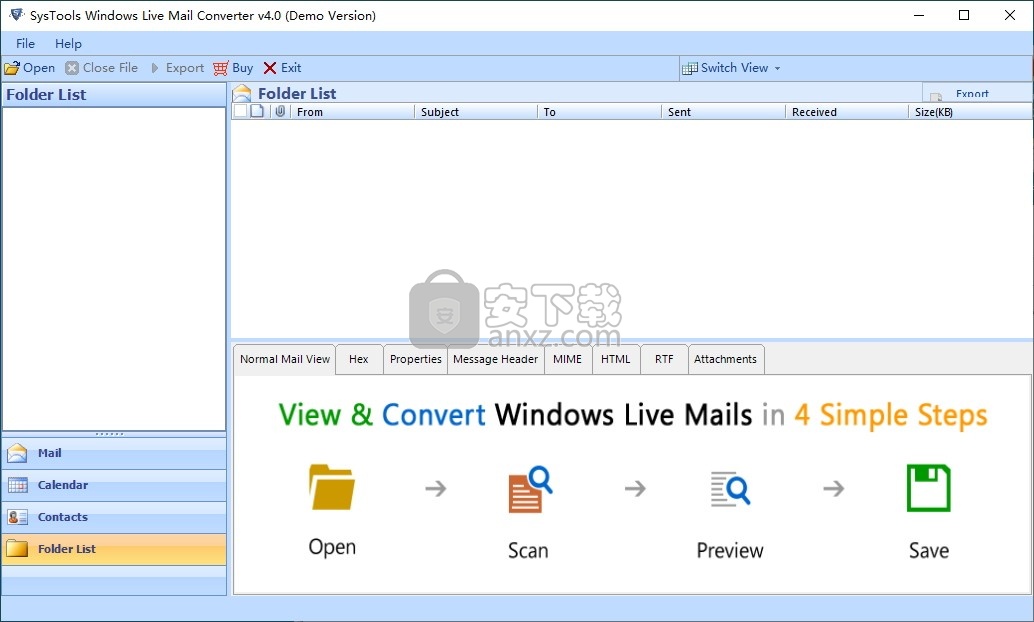
软件功能
将完整的数据从Windows Live Mail转换为PST,EML,MSG和PDF格式
软件支持轻松将WLM文件批量导出到Outlook
支持自动检测Windows Live Mail Folder的存储位置
转换后软件维护内联图像和超链接
Windows Live Mail到Outlook PST转换过程中按大小排列
将WLM邮件导出到MSG和EML文件时的几个命名选项
以PST格式导出后,电子邮件的HTML格式将相同
该工具将完整保留已转移电子邮件的元属性
预览电子邮件,附件,联系人,日历项目和普通邮件视图
将Windows Live Mail转换为PST时需要MS Outlook安装
将WLM转换为PST格式后:将结果文件导入到所有版本的Outlook中
软件特色
将Windows Live Mail导出到PST
该工具旨在将Windows Mail迁移到Outlook PST文件。因此,该软件可以帮助您通过几个简单的步骤从WLM平台转移电子邮件。
自动扫描Windows Live Mail电子邮件
选择EML文件或自动检测默认存储文件夹路径后,软件将开始扫描。选定的WLM文件夹/文件将立即由软件自动扫描。
自动检测存储位置
如果Windows Live Mail Converter向导已安装在PC上,请利用它的自动检测功能。选择“自动检测存储位置”单选按钮,然后单击“打开”,软件将检测已配置文件的默认路径。
轻松将WLM邮件批量导出到PST
此外,您还可以将Windows Live Mail转换为组中的PST,或者可以对整个WLM数据库(包括附加文件)应用转换过程。它会自动保持文件夹层次结构并保留电子邮件格式。
迁移电子邮件和联系人
该软件不仅可以将Windows Live Mail导出到PST,还可以将通讯簿从WLM迁移到Outlook 2016、2013、2010、2007等。只需在Windows系统上下载并安装此软件,即可迁移完整的数据。
轻松预览电子邮件和附件
出于验证目的,可以在“普通邮件视图”选项卡和“附件”预览选项卡的帮助下预览选定的电子邮件和附件。但是附件不能直接保存为单个文件,即附件只能与电子邮件一起导出。
转换后按属性对电子邮件进行排序
使用WLM到PST转换软件,您可以根据以下属性来将所有电子邮件升序排列:收件人,发件人,主题,接收日期和大小。这样,在将文件添加到软件后,您可以按所需顺序立即查看电子邮件列表。
选择按大小分割文件
Windows Live Mail转换器附带一项适用的功能,可以按大小分成几部分。选择“拆分(分成2GB或2GB以上)”的选项,并提及一个常见的大小,在该大小中,您倾向于保存Outlook PST的划分部分。
多种命名约定选项
此WLM至Outlook PST工具提供了命名约定选项,可以使用所需的命名模式将文件另存为.MSG和.EML。您可以选择任何特色选项,例如;日期,主题,发件人或自动递增等,以您选择的顺序保存文件。
邮件过滤器选项以保存选定的电子邮件
您可以设置日期范围并筛选要作为PST,EML或MSG导出的一组选择性电子邮件。此选项将帮助您转换和保存指定日期范围内的电子邮件,以进行所需的数据转换。
选择性电子邮件导出的选项
执行选择性文件或文件夹导出可节省执行完整数据导出时所消耗的时间。使用选中和取消选中从“邮件,日历,联系人和文件夹列表”中选择所需的项目,并相应地将WLM导出为MSG / PST / EML格式。
切换画面检视类型
Windows Live Mail to Outlook Converter提供了两种屏幕视图模式,即“水平和垂直”。但是,默认情况下,屏幕视图设置为水平,可以根据需要随时切换到垂直视图模式。
安装方法
1、双击安装程序进入SysTools Windows Live Mail Converter安装向导,单击【next】。
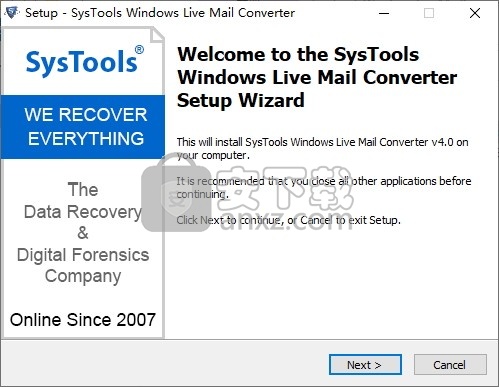
2、阅读许可协议条款,勾选【I accept the agreement】的选项,然后进入下一步的安装。
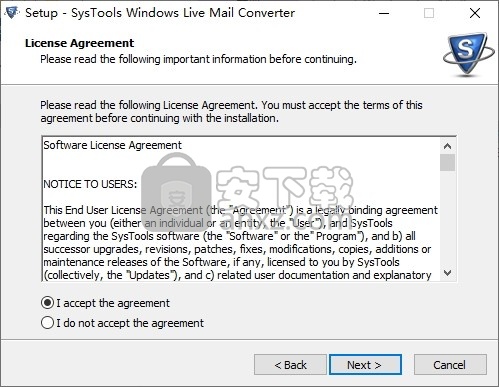
3、选择目标位置,可以选择默认的C:\Program Files\SysTools Windows Live Mail Converter。
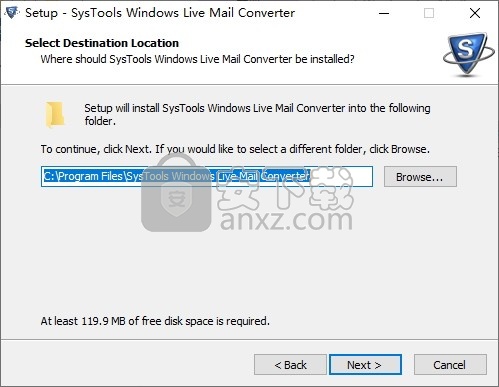
4、选择开始菜单文件夹,用户可以选择默认的SysTools Windows Live Mail Converter。
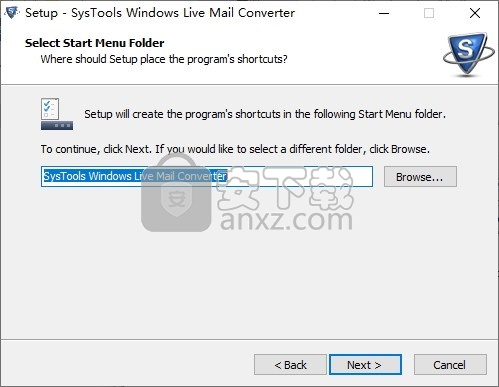
5、选择附加任务,勾选Create a desktop icon以及Create a Quick Launch icon,便于启动。
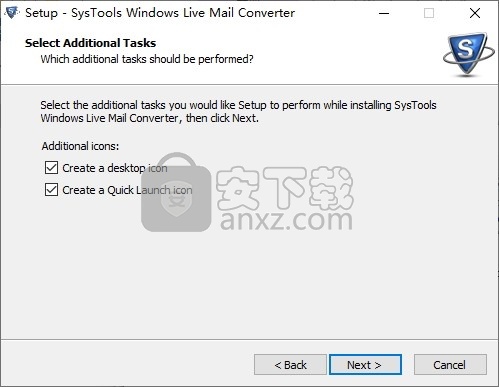
6、准备安装,点击【install】开始进行安装。
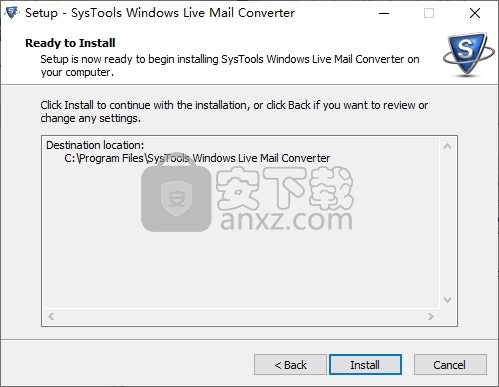
7、弹出如下的SysTools Windows Live Mail Converter安装成功窗口,单击【finish】完成安装。
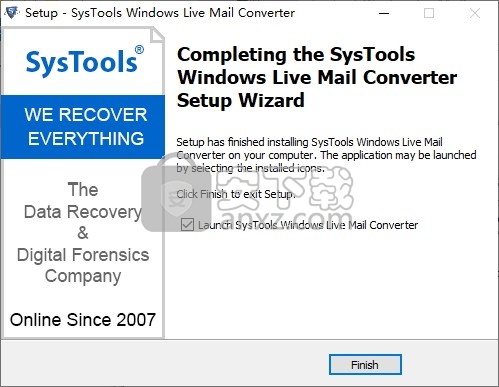
使用说明
步骤1
转到开始»所有程序» SysTools®Windows Live Mail Converter»SysTools®Windows Live Mail Converter。该软件的第一个窗口将出现:
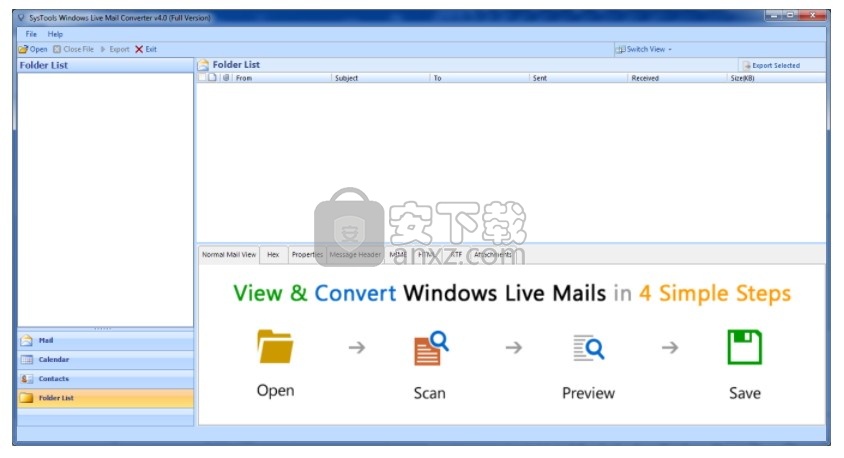
步骤2
单击“打开”以添加计算机中的文件。
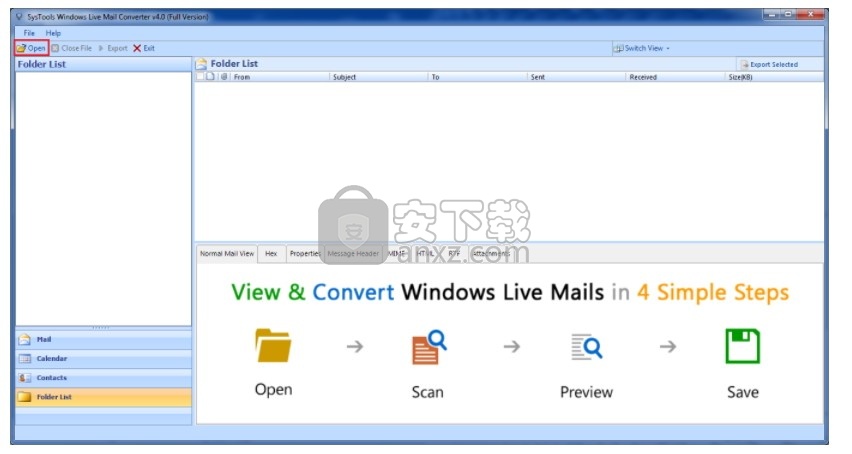
步骤3
自动检测存储位置使您可以检测Windows Live Mail文件的默认数据存储位置。如果要直接从Windows Live Mail转换电子邮件,请选择选项。
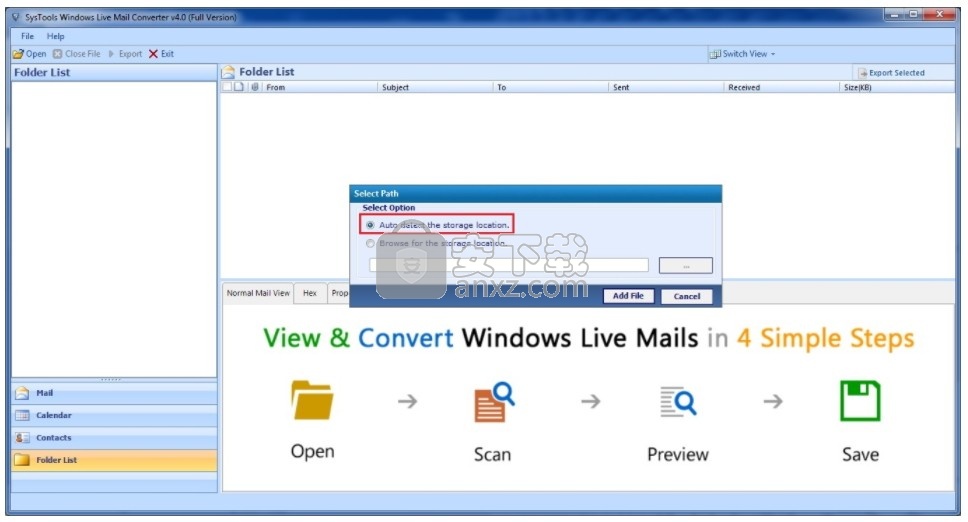
步骤4
浏览存储位置使您可以从计算机的任何位置手动找到文件(.eml)。如果您在孤立位置有EML文件,请选择该选项。
让我们继续浏览选项。
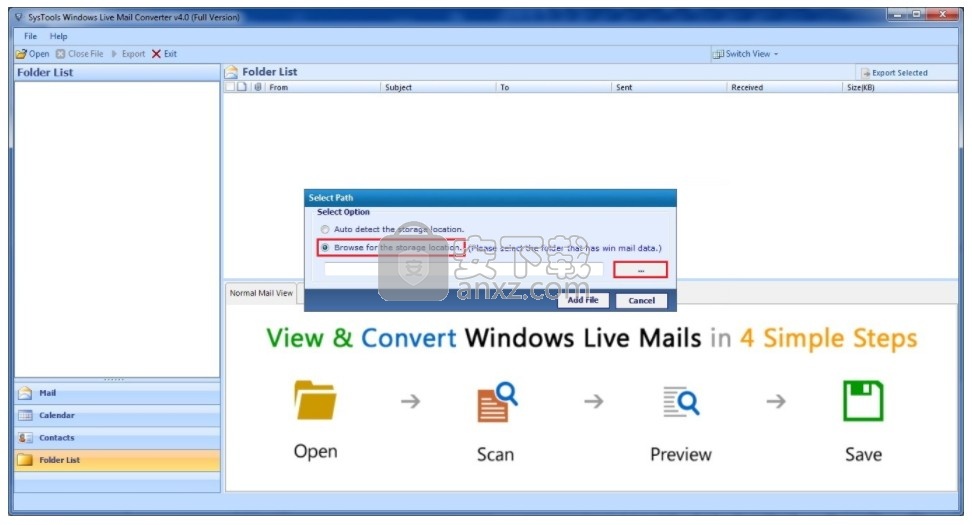
步骤5
选择Windows Live Mail Emails文件的位置,然后单击“确定”按钮。
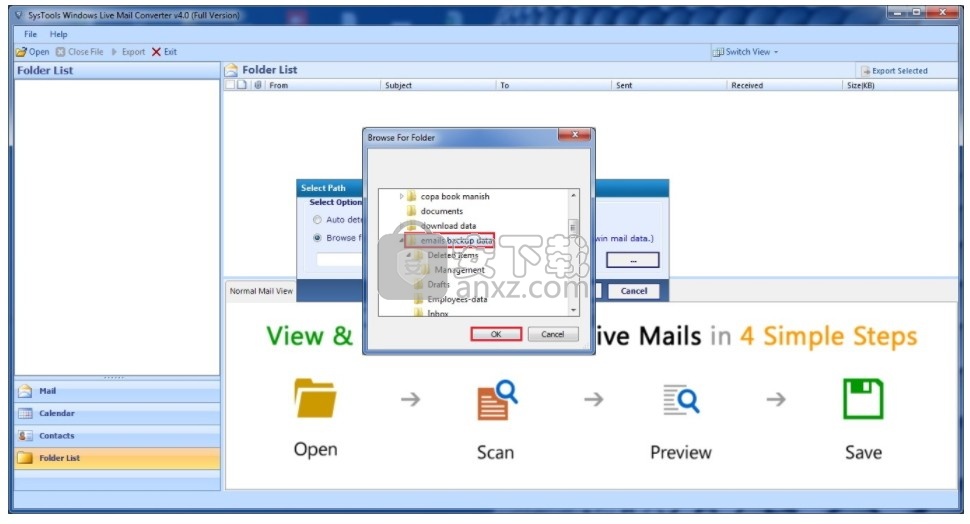
步骤6
单击“添加文件”按钮以启动对EML文件的扫描。
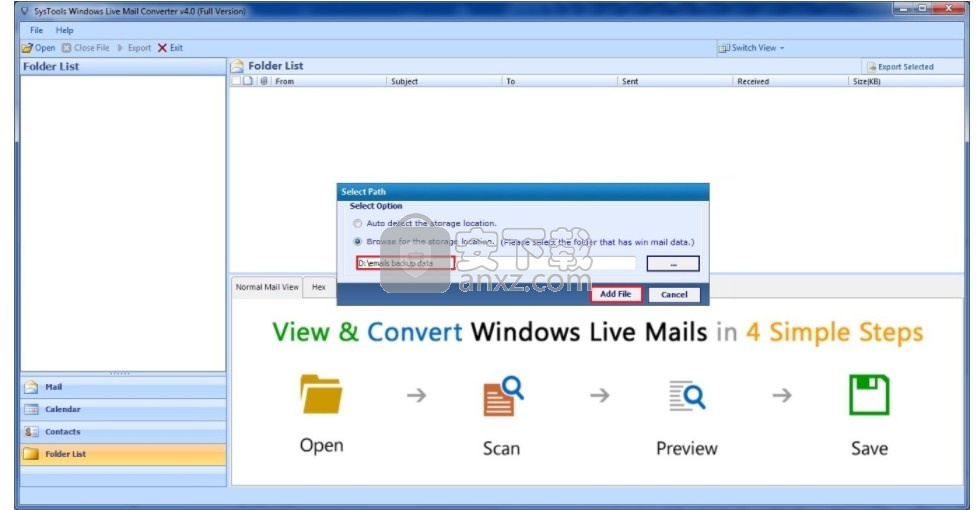
步骤7
扫描窗口显示详细信息,例如;文件夹位置,大小(以KB为单位)和创建日期。
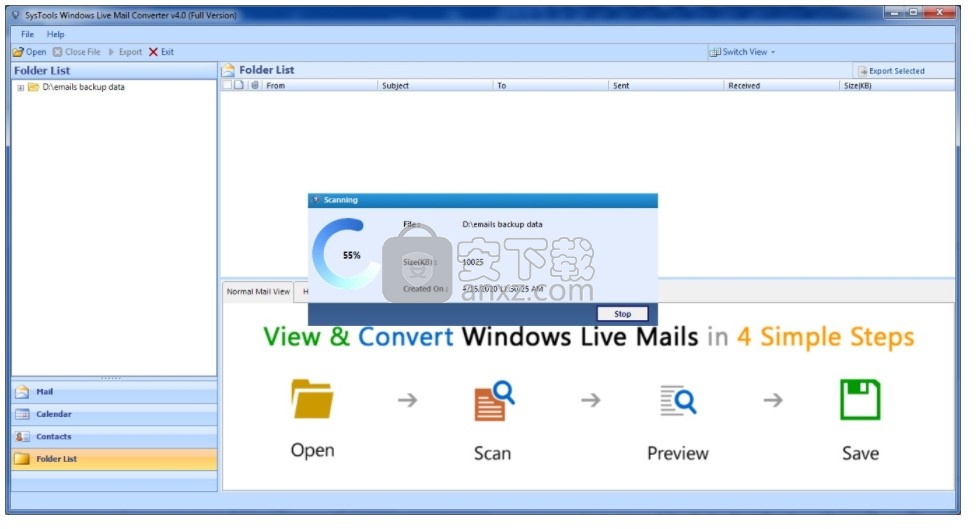
步骤8
通知确认扫描成功。单击确定按钮。
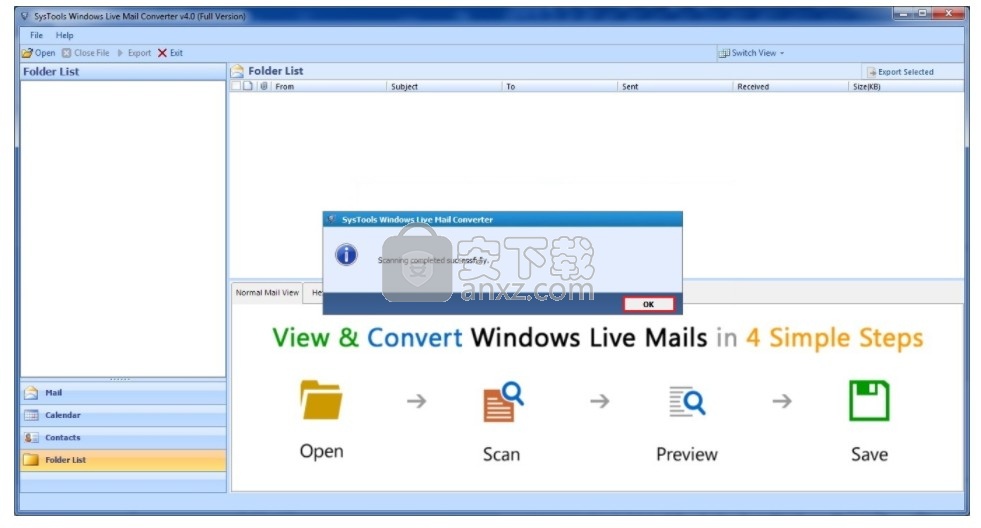
步骤9
现在,该软件将在左侧面板中列出所有文件夹。软件将突出显示包含数据文件的文件夹。
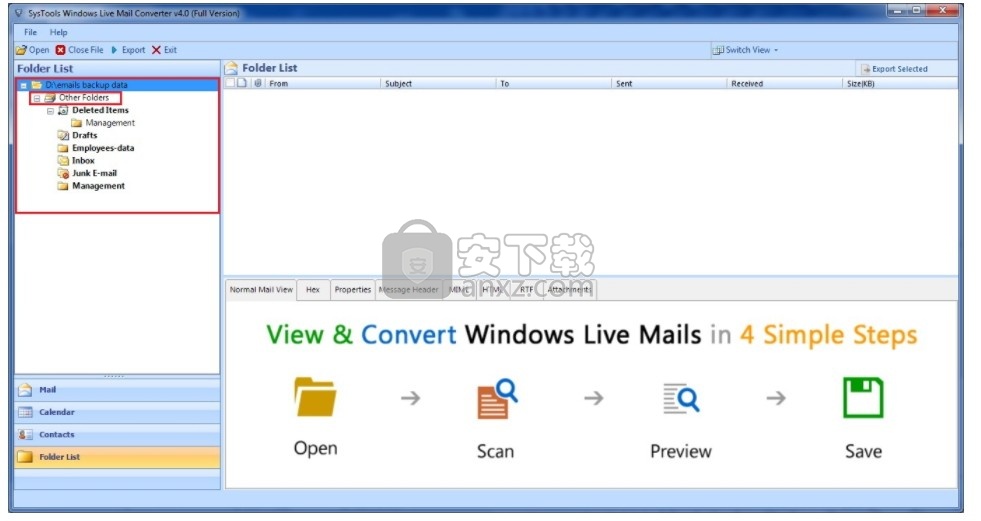
步骤10
选择包含WLM邮件文件的文件夹。选择文件夹后,电子邮件将在软件的右侧面板中可见。
普通邮件视图:选择特定的电子邮件以在底部窗格中获取电子邮件数据的普通邮件视图。
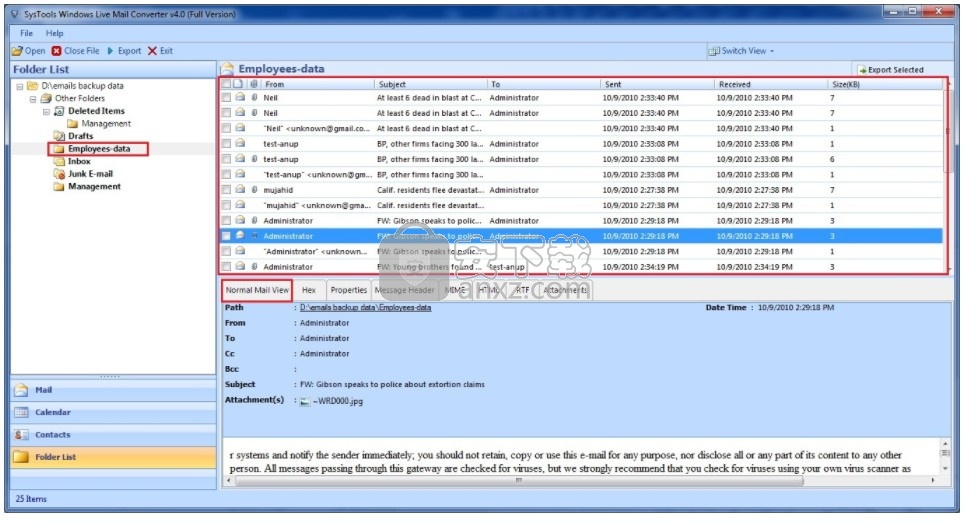
步骤11
十六进制:以十六进制格式显示数据
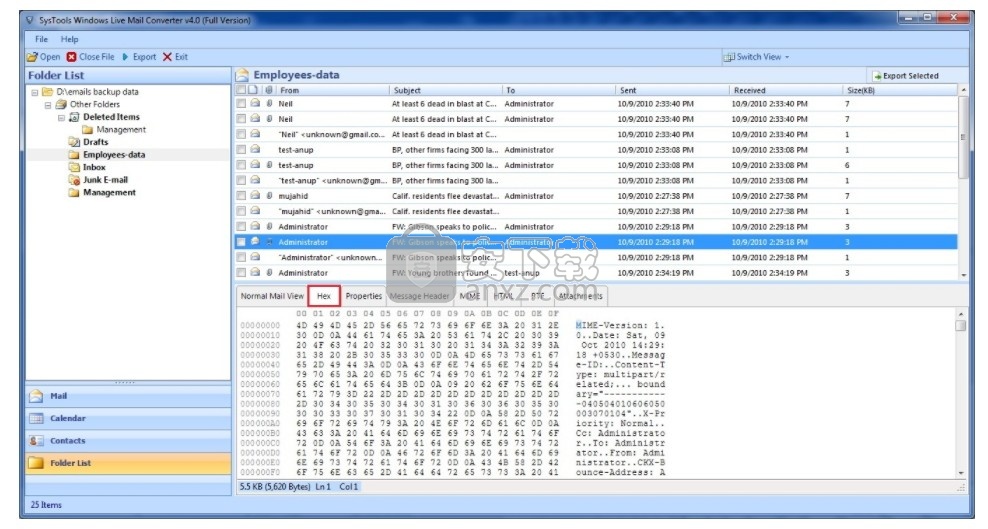
步骤12
属性:“属性”显示所选电子邮件的其他信息和其他详细信息。

步骤13
邮件标题:显示所选电子邮件的邮件标题文件信息。
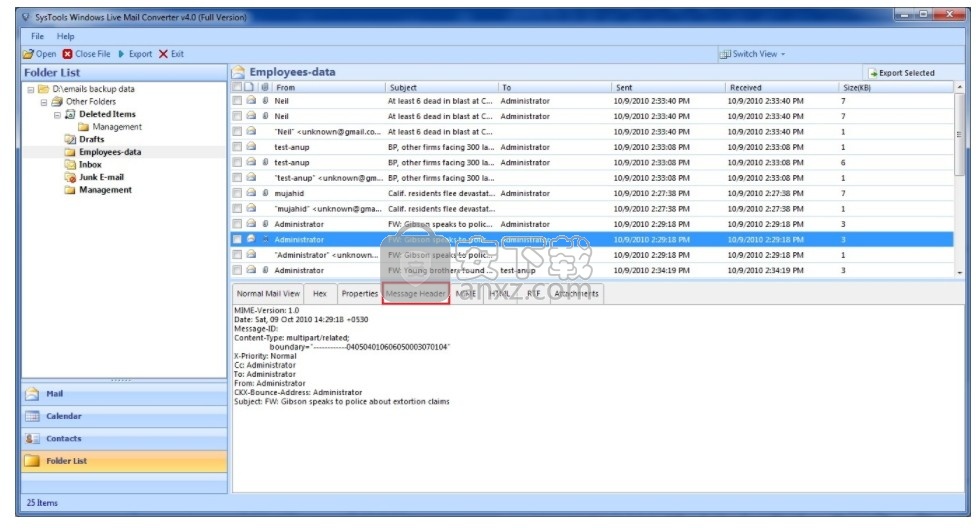
步骤14
MIME:显示Internet标准中扩展电子邮件格式的信息。
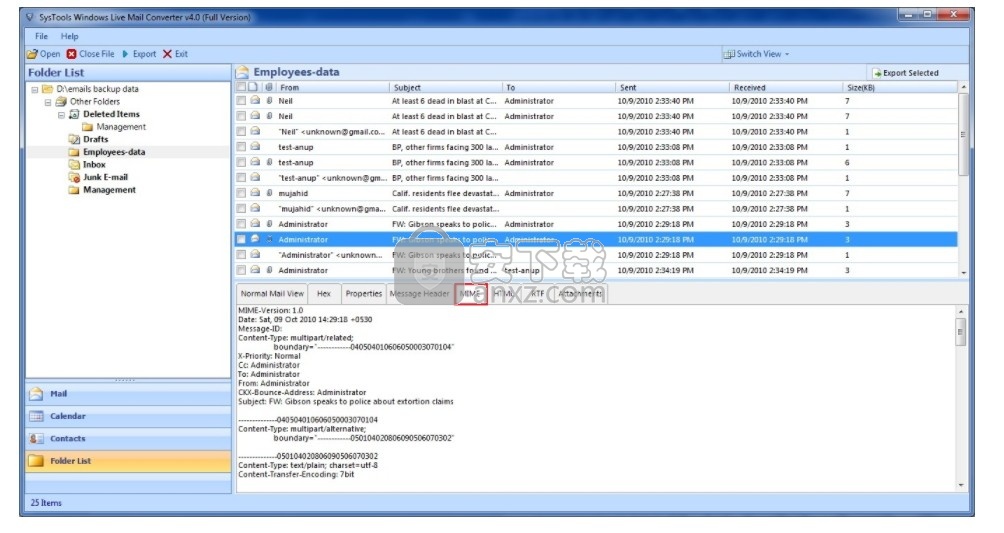
步骤15
HTML:以HTML文件格式预览选定的电子邮件
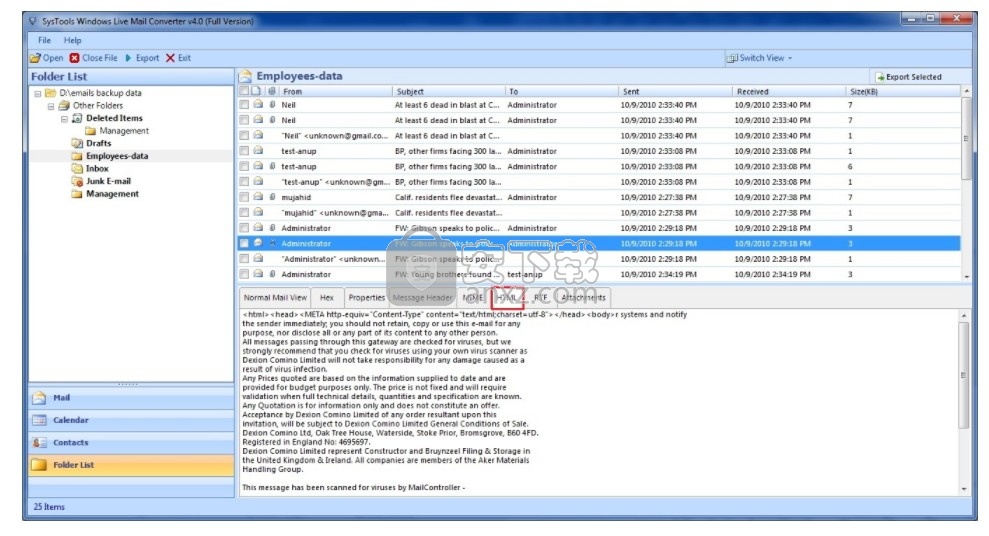
步骤16
RTF:以RTF文件格式预览选定的电子邮件
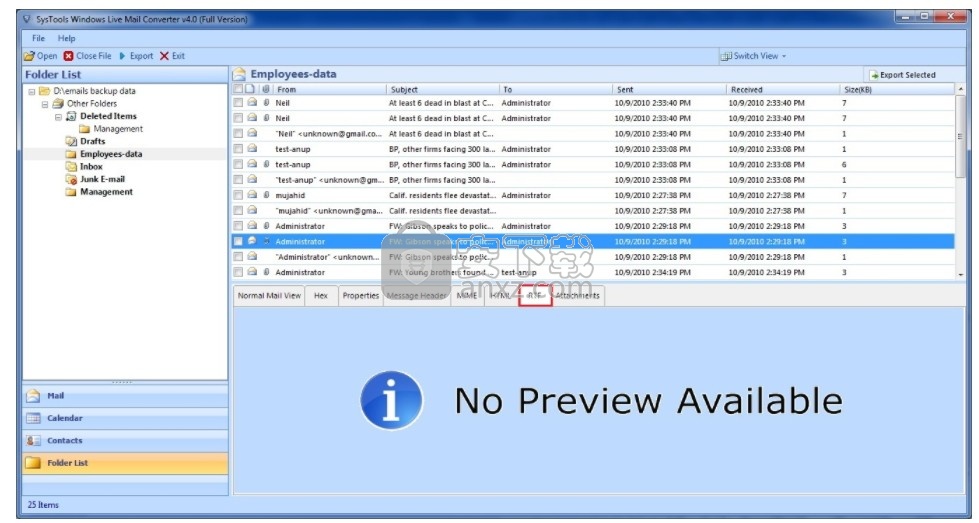
步骤17
附件:单击“附件”选项卡,预览特定电子邮件中存在的附件。它显示附件列表以及相同和存在的详细信息,并且在选择后会在右下角预览附件。
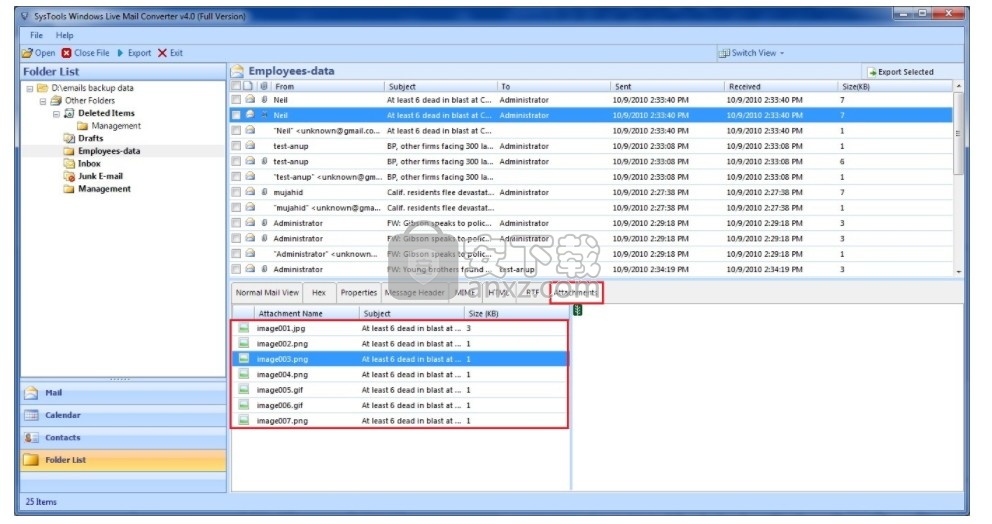
步骤18
软件提供两种查看模式,可以使用水平或垂直模式。
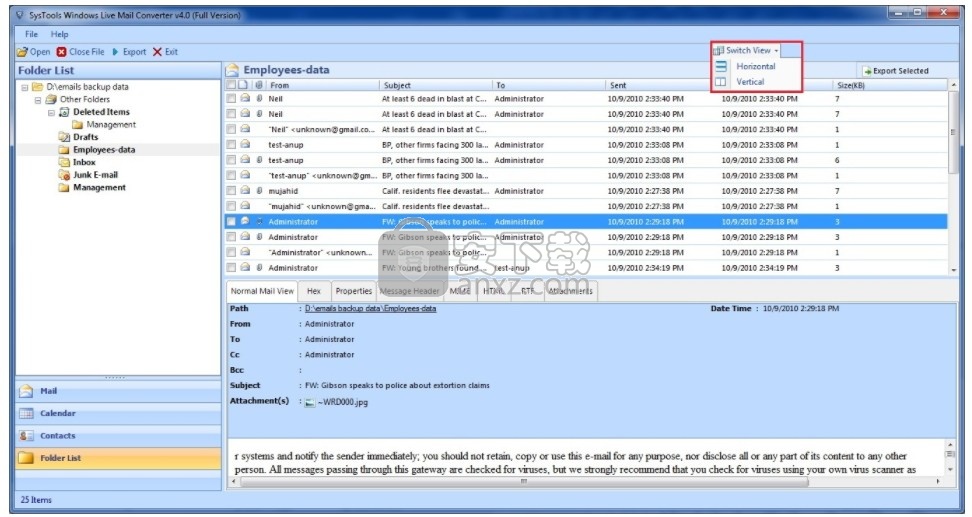
步骤19
现在,在查看了完整的详细信息之后,您可以转换选定的或完整的WLM文件或完整数据
对于“选定的电子邮件”转换:选中复选框,然后单击“突出显示导出所选”按钮。另外,您可以右键单击选定的电子邮件,然后单击“导出”按钮。
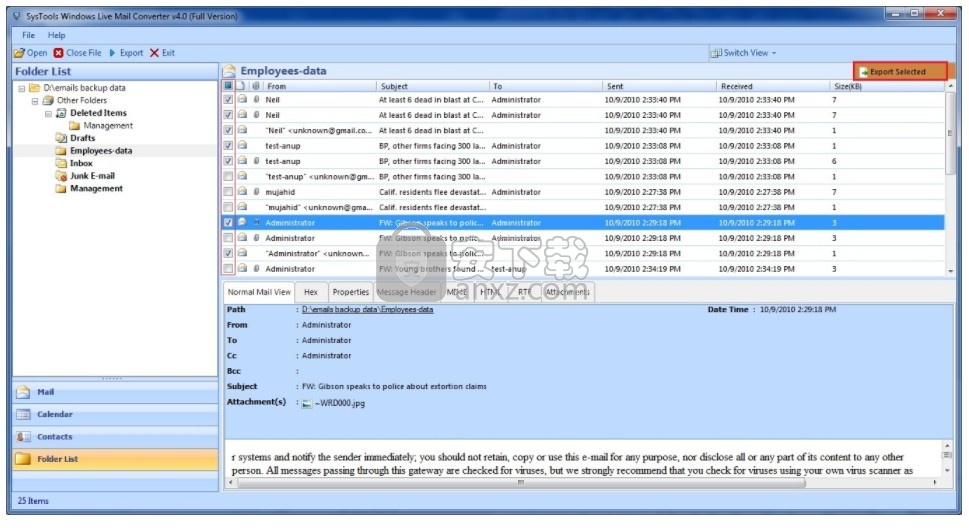
步骤20
要进行完整的WLM数据库转换,请执行以下操作:从菜单栏中单击“导出”按钮。
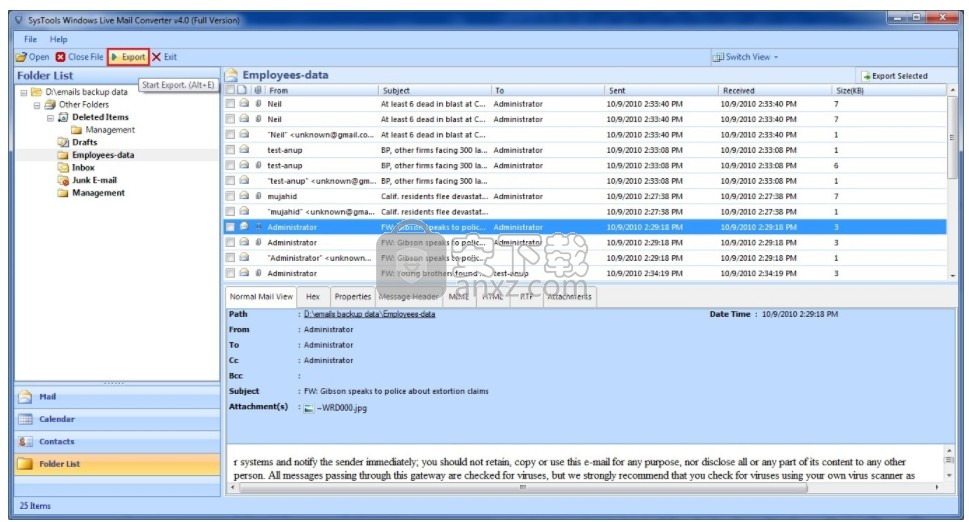
下载地址
人气软件
-

163邮箱批量登录器 0.64 MB
/简体中文 -

WPS Mail WPS邮件客户端 电脑版/安卓版 265.00 MB
/简体中文 -

eM Client(eM 客户端) 56.3 MB
/简体中文 -

WinZip Courier(邮件压缩工具) 63 MB
/简体中文 -

Encryptomatic MailDex 2019 138.00 MB
/简体中文 -

Shoviv Groupwise to Outlook Converter(Groupwise转outlook工具) 24.2 MB
/简体中文 -

Inky(多功能电子邮件帐户管理工具) 64.85 MB
/英文 -

Atomic Email Hunter(电子邮件管理工具) 50.85 MB
/多国语言 -

Arclab Inbox2DB(数据库分析工具) 53.3 MB
/简体中文 -

心蓝批量邮件管理助手 0.13 MB
/简体中文


 网易邮箱大师 5.1.4.1013
网易邮箱大师 5.1.4.1013  263企业邮箱 2.6.22.8
263企业邮箱 2.6.22.8  Foxmail客户端 v7.2.25.228
Foxmail客户端 v7.2.25.228  Round Robin Mailer(邮件管理与转发工具) v20.0
Round Robin Mailer(邮件管理与转发工具) v20.0 












